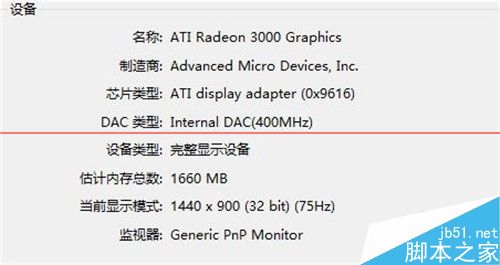查看win10电脑配置和系统基本信息的方法
发布时间:2016-12-28 来源:查字典编辑
摘要:当我们使用电脑遇到一些问题时,可能需要知道电脑配置和系统信息才能解决。win10系统如何查看系统信息和电脑的配置呢,请阅读本篇经验。系统设置...
当我们使用电脑遇到一些问题时,可能需要知道电脑配置和系统信息才能解决。win10系统如何查看系统信息和电脑的配置呢,请阅读本篇经验。

系统设置查看
1、打开【开始菜单】
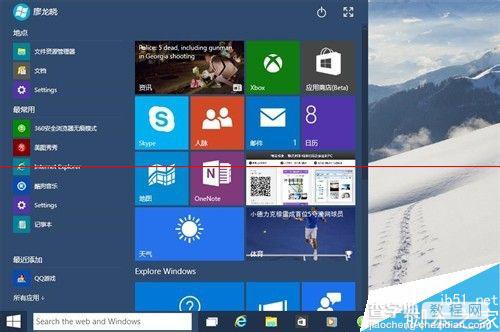
2、进入【系统设置】
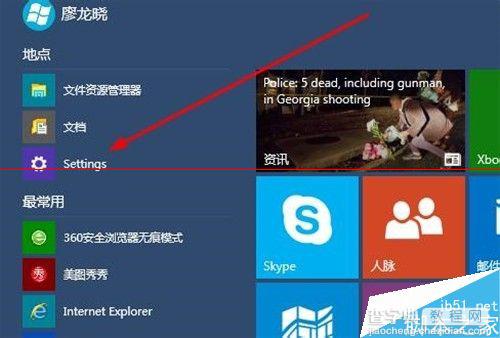
3、选择”系统“并点击进入
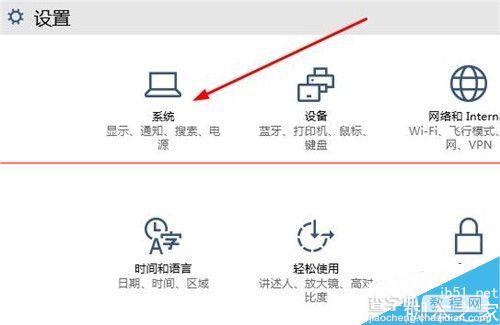
4、点击”关于“选项
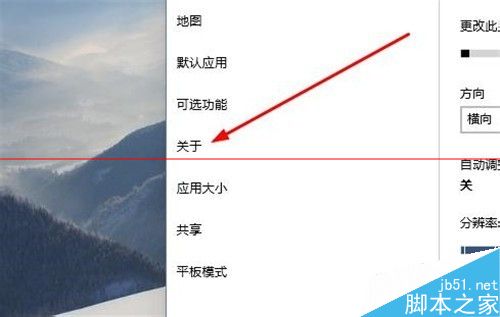
5、查看电脑配置

6、查看系统基本信息
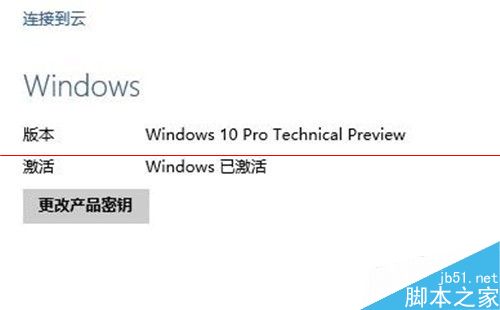
运行命令查看
1、鼠标右击【开始菜单】
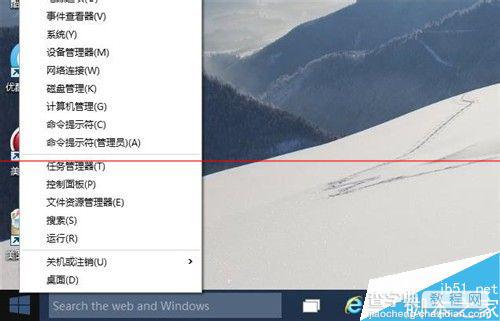
2、进入打开【运行】
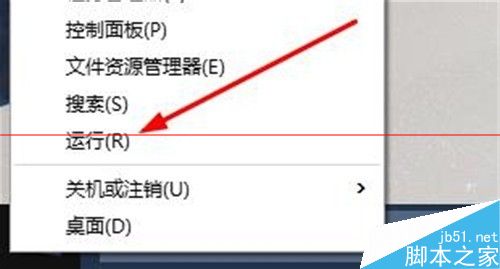
3、输入"dxdiag"命令
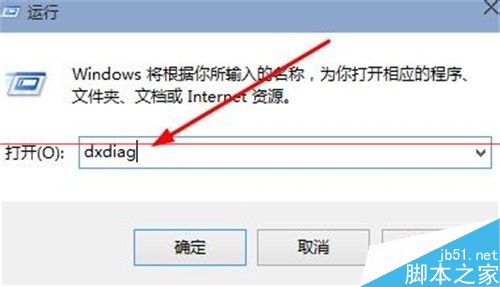
4、查看电脑【系统信息】

5、点击进入【下一页】
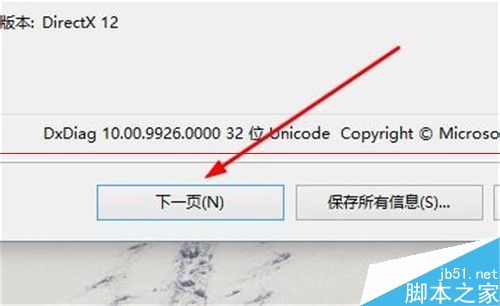
6、查看电脑【硬件信息】